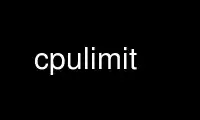
This is the command cpulimit that can be run in the OnWorks free hosting provider using one of our multiple free online workstations such as Ubuntu Online, Fedora Online, Windows online emulator or MAC OS online emulator
PROGRAM:
NAME
cpulimit -- limits the CPU usage of a process
SYNOPSIS
cpulimit [TARGET] [OPTIONS...] [ -- PROGRAM]
DESCRIPTION
TARGET must be exactly one of these:
-p, --pid=N
pid of the process
-e, --exe=FILE
name of the executable program file
-P, --path=PATH
absolute path name of the executable program file
OPTIONS
-b, --background
run cpulimit in the background, freeing up the terminal
-c, --cpu
specify the number of CPU cores available. Usually this is detected for us.
-l, --limit=N
percentage of CPU allowed from 1 up. Usually 1 - 100, but can be higher on multi-
core CPUs. (mandatory)
-q, --quiet
Runs in quiet mode, avoids writing update messages to console.
-k, --kill
kill target process instead of throttling its CPU usage
-r, --restore
restore a process killed using the -k flag.
-s, --signal
send an alternative signal to the watched process when we exit. Default is SIGCONT.
-v, --verbose
show control statistics
-z, --lazy
exit if there is no suitable target process, or if it dies
-- This is the final CPUlimit option. All following options are for another program we
will launch.
-h, --help
display this help and exit
EXAMPLES
Assuming you have started `foo --bar` and you find out with top(1) or ps(1) that this
process uses all your CPU time you can either
# cpulimit -e foo -l 50
limits the CPU usage of the process by acting on the executable program file (note:
the argument "--bar" is omitted)
# cpulimit -p 1234 -l 50
limits the CPU usage of the process by acting on its PID, as shown by ps(1)
# cpulimit -P /usr/bin/foo -l 50
same as -e but uses the absolute path name
# /usr/bin/someapp
# cpulimit -p $! -l 25 -b
Useful for scripts where you want to throttle the last command run.
# cpulimit -l 20 firefox
Launch Firefox web browser and limit its CPU usage to 20%
# cpulimit -l 25 -- firefox -private
Launch Firefox web browser in private mode and limit its CPU usage to 25%
# cpulimit -c 2 -p 12345 -l 25
The -c flag sets the number of CPU cores the program thinks are available. Usually
this is detected for us, but can be over-ridden.
# cpulimit -l 20 -k firefox
Launch the Firefox program and kill it if the process goes over 20% CPU usage.
# cpulimit -l 20 -p 1234 -s SIGTERM
Throttle process 1234 at 20% CPU usage. If cpulimit is forced to exit, it sends the
watched process the SIGTERM signal.
NOTES
· cpulimit always sends the SIGSTOP and SIGCONT signals to a process, both to verify
that it can control it and to limit the average amount of CPU it consumes. This can
result in misleading (annoying) job control messages that indicate that the job has
been stopped (when actually it was, but immediately restarted). This can also cause
issues with interactive shells that detect or otherwise depend on SIGSTOP/SIGCONT.
For example, you may place a job in the foreground, only to see it immediately stopped
and restarted in the background. (See also <http://bugs.debian.org/558763>.)
· When invoked with the -e or -P options, cpulimit looks for any process under /proc
with a name that matches the process name argument given. Furthermore, it uses the
first instance of the process found. To control a specific instance of a process, use
the -p option and provide a PID.
· The current version of cpulimit assumes the kernel HZ value 100.
Use cpulimit online using onworks.net services
